

Este tutorial está hecho con PSPX9
Pero para compensar con otras versiones.

© by SvC-Design

Materialen Download Here
******************************************************************
Materials:
h_VYHdXgzukOJbK9iHFbW8VssGU
Narah_mask_Abstract270
Vyp_Aiada_deco01
Vyp_Aiada_deco02
Vyp_Aiada_deco03
Vyp_Aiata_text
Vyp_Alpha_Aiata
******************************************************************
Filtro:
Filtro - Mehdi – Sorting Tiles
Filtro – Unlimited 2.0 – Buttons and Frames – Glass frame 2
Filtro – Simple – 4way Average
Filtro – Simple – Top Left Mirror
Filtro – Toadies - Weaver
Filtro - AP (innovations) – lines - Silverlining – Dotty Grid
Filtro – Unlimited 2.0 – AFS Import – Sqborder 2
******************************************************************
paleta de colores

******************************************************************
método:
El uso de otros tubos y el color, el modo de mezcla, y / o opacidad puede variar
******************************************************************
Los preparativos generales:
Instalar abiertas sus filtros por su PSP !!
Máscaras: Guardar la máscara en el directorio PSP, a menos que se indique lo contrario
La textura y el patrón: guardar el directorio de textura en PSP
Selecciones: guardar su carpeta de selecciones de PSP
Abre los tubos en PSP
******************************************************************
Vamos a empezar - Diviértete!
Recuerde guardar regularmente su trabajo
******************************************************************
1 .
Abrir y cerrar los tubos originales duplicados
Colores de tutoriales:
2 .
Establecer color de primer plano # ffccc8 y el color de fondo # 8d4b29
** Su paleta de estilos es la siguiente:
3 .
Abrir el archivo Vyp_Alpha_Aiata.pspimage
Esta imagen no está vacío, e lle contiene selecciones grabadas en el canal alfa
Ventana - duplicada
Minimizar el original y mantener el PSP en el espacio
Estamos trabajando en la copia
4 .
Filtro - Mehdi - wavy Lab 1.1
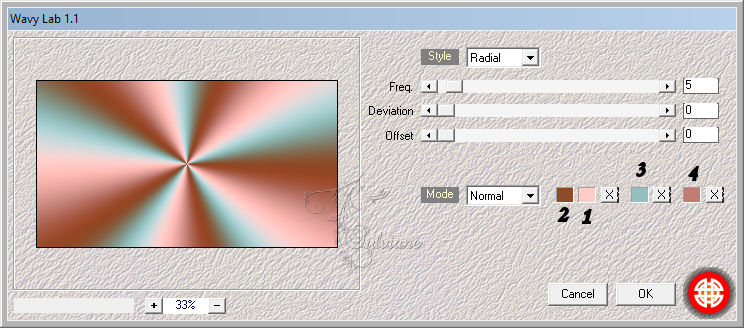
Ajustar – desenfocar – desenfoque gaussiano
radio: 30
5 .
Filtro - Mehdi – Sorting Tiles
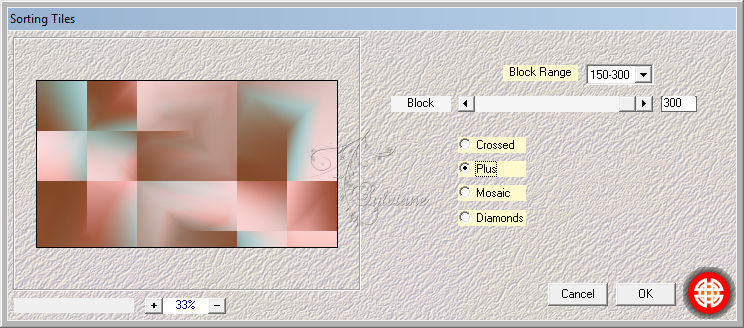
Efectos – efectos de la imagen – mosiaco integrado

6 .
Capas - duplicados
Filtro – Unlimited 2.0 – Buttons and Frames – Glass frame 2
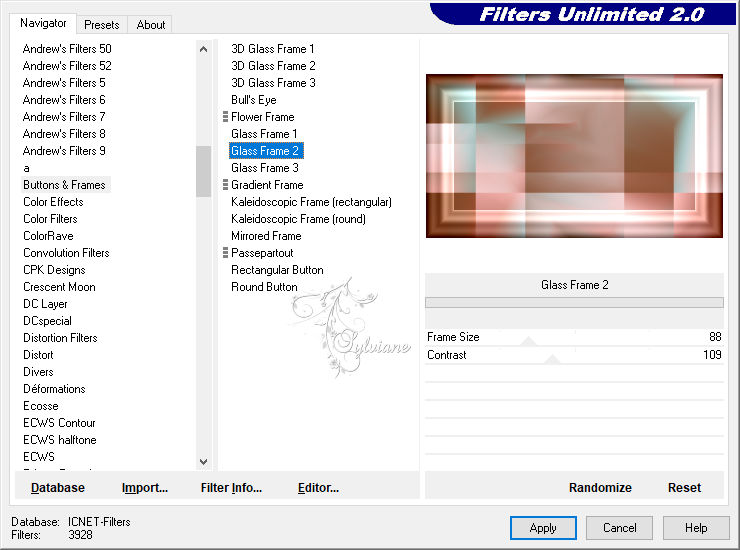
Selecciones – cargar/guadar selecciones – cargar selecciones de canal alfa….. selección 1
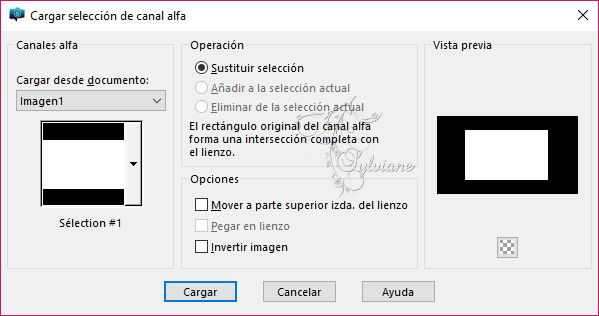
Editar - Borrar
Seleccciones – anular seleccion
Efectos – efectos de la imagen – mosiaco integrado - Predeterminados
Efectos – efectos de los borders -realzar
7 .
Activar la capa de abajo
Imagen - Espejo – espejo horizontal
Efectos – efectos de los borders -realzar
Capas - Duplicar
Modo de mezcla: Luz Debil
Opacidad al 70%
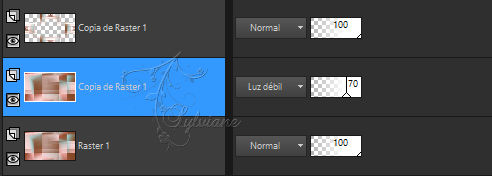
8 .
Activar la capa superior
Efectos - Efectos 3D - Sombra : 0/0/80/25 / color # 000000
Filtro – Simple – 4way Average
Result:
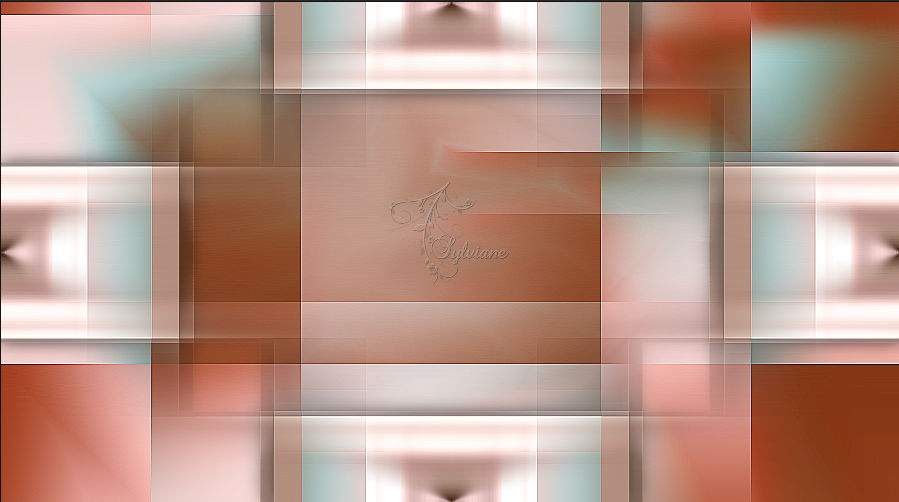
9 .
Activar la capa de abajo
Selecciones – cargar/guadar selecciones – cargar selecciones de canal alfa….. selección 2
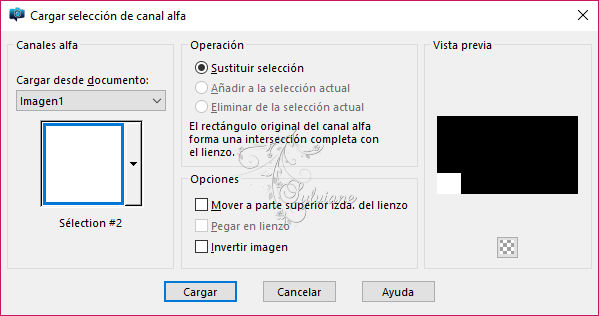
Editar – pegar – pegar en la seleccion
Seleccciones – anular seleccion
Imagen – espejo – espejo vertical
Filtro – Simple – Top Left Mirror
10.
Filtro – Toadies - Weaver

Filtro - AP (innovations) – lines - Silverlining – Dotty Grid
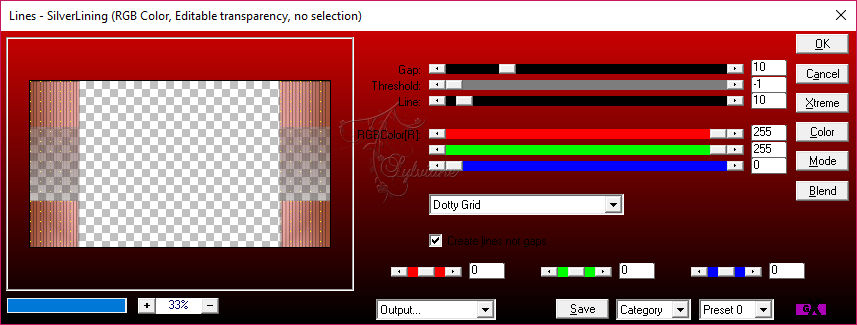
Efectos – efectos de distorsion – ondas
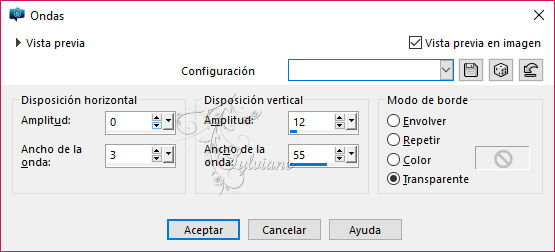
Efectos - Efectos 3D - Sombra : 0/0/80/25 / color # 000000
11 .
Activar la capa superior
Capas – nueva capa de trama
Selecciones – cargar/guadar selecciones – cargar selecciones de canal alfa….. selección 3
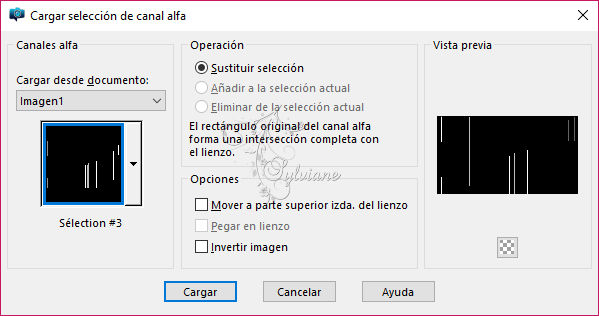
Rellenar con color #ffffff
Seleccciones – anular seleccion
Efectos – efectos de distorsion – ondas
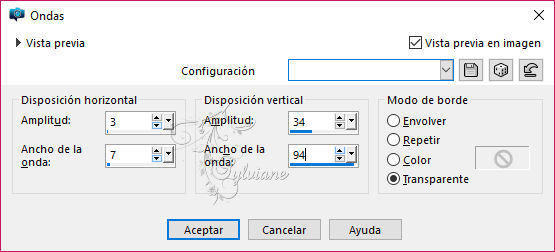
Capas - Duplicar
Capas – fusionar – fusionar hacia abajo
12 .
Activar la capa de abajo
Selecciones – cargar/guadar selecciones – cargar selecciones de canal alfa….. selección 4
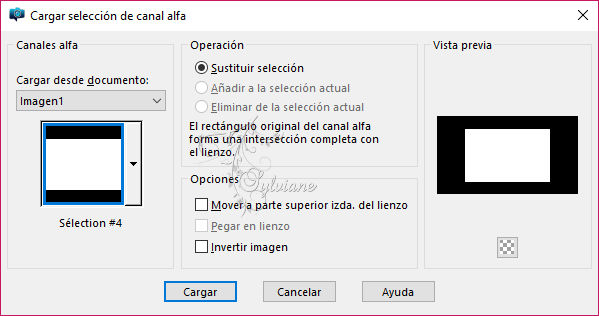
Editar – pegar – pegar en la seleccion
Capas – organizar – traer la frente
Selección - modificar - contraer : 45 píxeles
Filtro – Unlimited 2.0 – AFS Import – Sqborder 2
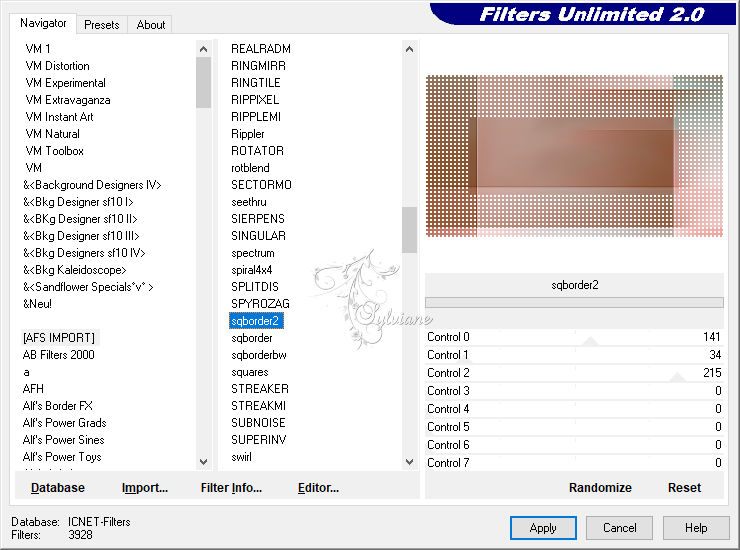
** Efectos - Efectos 3D - Sombra : 0/0/60/15 - color # 4b1c0f
Seleccciones – anular seleccion
Editar – Repetir Sombra
Capas – organizar – bajar
13 .
Activar la capa superior
Con la herramienta de selección, dibujar una pequeña selección de la siguiente manera:
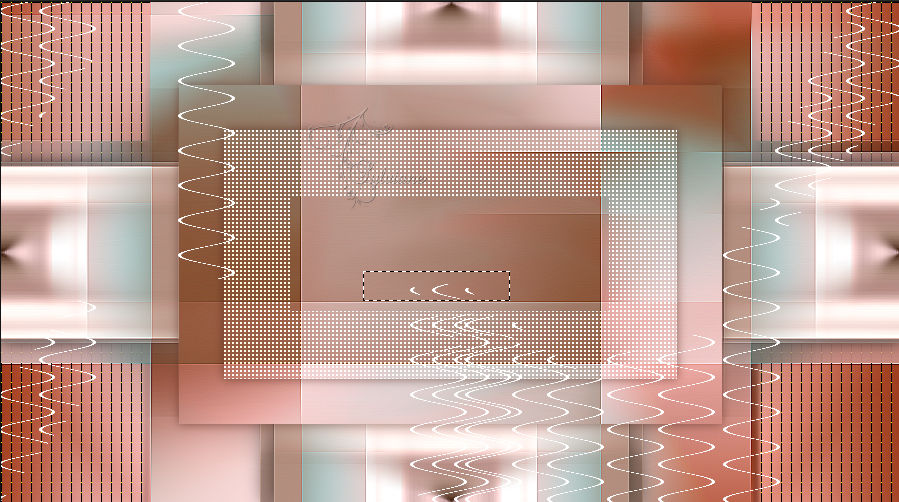
Editar - borrar
Seleccciones – anular seleccion
result:
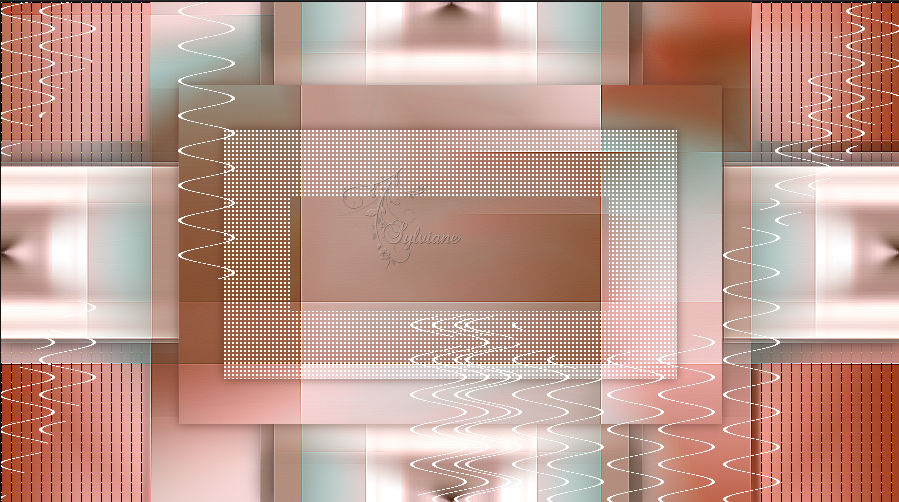
14 .
Capas – nueva capa de trama
Rellenar con color #ffffff
Activar máscara Narah_mask_Abstract270.jpg
Capas – nueva capa de mascara – a partir du una imagen Narah_mask_Abstract270.jpg
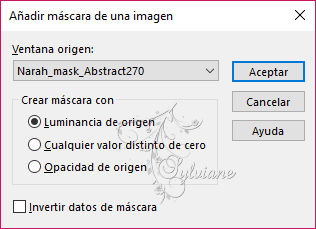
Capas – fusionar – fusionar gruppo
15
Abrir Vyp_Aiata_deco01.pspimage
Editar - Copiar
Editar - Pegar como nueva capa
Modo de mezcla : Superposicion
Opacidad al 70%
16 .
Abrir Vyp_Aiata_deco02.pspimage
Editar - Copiar
Editar - Pegar como nueva capa
Efectos – efectos de la imagen - desplazamiento
Modo de mezcla: Luz fuerte
17 .
Abrir h_VYHdXgzukOJbK9iHFbW8VssGU.png
Quite la marca de agua
Editar - Copiar
Editar - Pegar como nueva capa
Imagen / Redimensionar 70% y el 90% / desmarcar "Cambiar el
Cambiar tamano de todas las capas
** Girar el lugar herramienta de selección de estas opciones:
Botón "A" para anular la selección
Capas - Duplicar
Activar la capa de abajo
Ajustar – desenfocar – desenfoque gaussiano
Radio: 10
Modo de mezcla: Multiplicar
Opacidad al 65%
Activar la capa superior
Efectos - Efectos 3D - Sombra: 5/7/50/30 - color # 4b1c0f
18 .
Abrir Vyp_Aiata_text.pspimage
Editar - Copiar
Editar - Pegar como nueva capa
Colocar como en la imagen final
19 .
Imagen – anadir borders : 1 píxel - color # b14220
Imagen – anadir borders : 20 píxeles - color #ffffff
Imagen – anadir borders : 1 píxel - color # b14220
Imagen – anadir borders : 3 píxeles - color #ffffff
Imagen – anadir borders : 1 píxel - color # b14220
Imagen – anadir borders : 3 píxeles - color #ffffff
Imagen – anadir borders : 1 píxel - color # b14220
20 .
Selección - Seleccionar todo
Selección - Modificar - Contraer 40 píxeles - color #ffffff
Efectos - Efectos 3D - Sombra: 0/0/60/25 - color # 4b1c0f
Seleccciones – anular seleccion
21 .
Abrir Vyp_Aiata_deco03.pspimage
Editar - Copiar
Editar - Pegar como nueva capa
22 –
Imagen – anadir borders: 1 píxel - color # b14220
23 .
poner su marca de agua
24 .
Capas – fusionar – fusionar todo (aplanar)
25 .
Guardar como jpg
Back
Copyright Translation © 2017 by SvC-Design